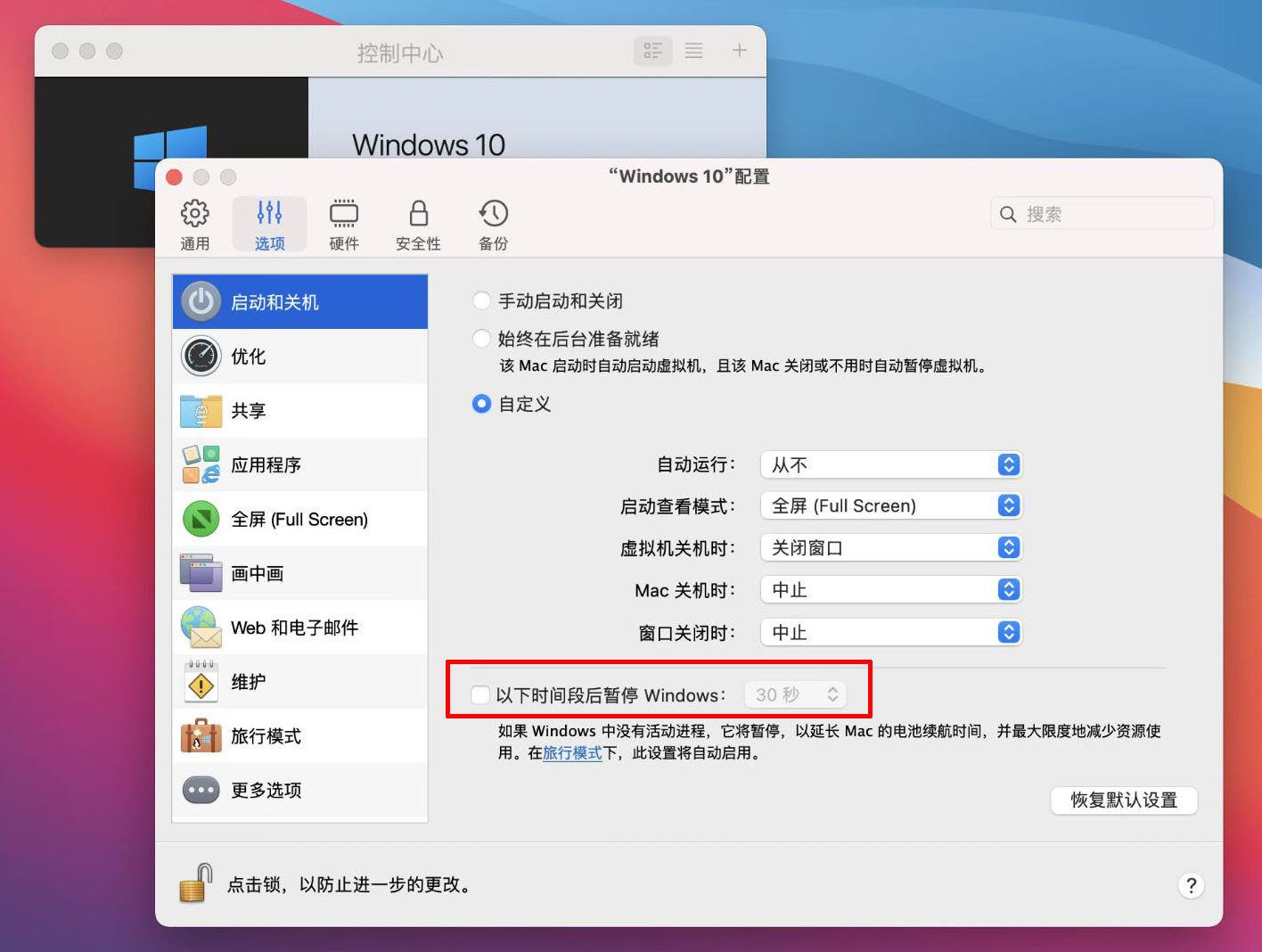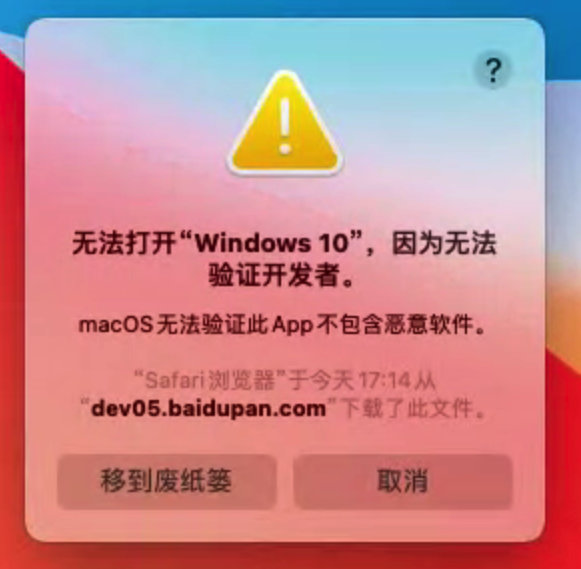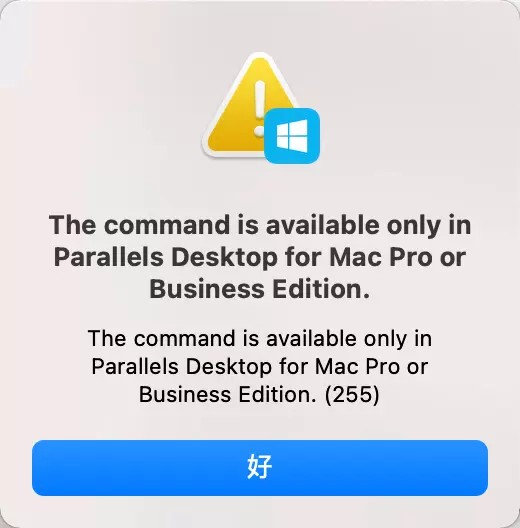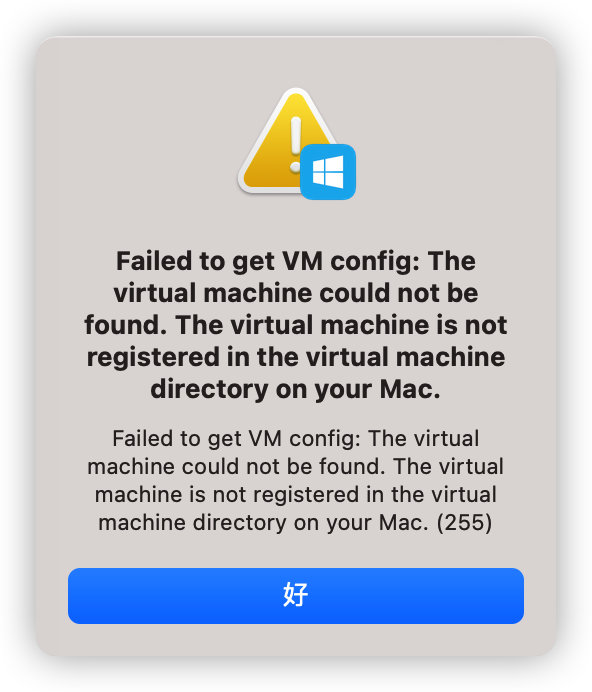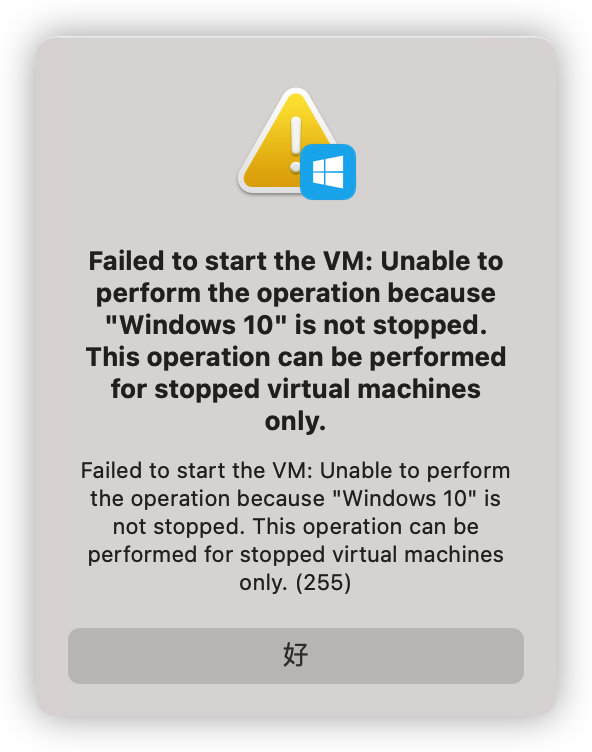本方法已通过几百名Mac玩家验证,亲测有效,是目前最佳方案!
本方法支持苹果Intel机型,也支持M1机型!支持最新Monterey系统,支持最新的PD17,还可以更新!
本方法可以全新安装,也可以直接启动已经安装好的Win11虚拟机或者Linux虚拟机,不会丢失数据!
本方法联网正常、网银正常、U盾、加密狗等USB设备连接正常,数字证书正常,总之就是官方正版绕过激活而已,所有正版的功能都可以正常使用!
方法一:修改时间
关闭PD软件,完全关闭
修改MacOS系统时间为2021年2月2日
开启PD虚拟机即可继续使用
注:此方法可以把标准版PD自动变成专业版。但时间不正确,会影响访问https的一些网页,可进入虚拟机后恢复正确时间来解决,不会影响虚拟机的运行。
方法二:指令启动
打开终端
输入:prlctl start "虚拟机名称" , 回车后直接进入
注:此方法可以启动若干虚拟机,虚拟机的名称可以在PD控制中心里查看。例如:
prlctl start "Windows 11",虚拟机暂停后需要重新输入命令,可修改虚拟机暂停时间来解决。
方法三:工具引导
工具下载:
注:此方法是目前最佳方法,重启电脑依然可以用,不用改变电脑任何设置,脱离PD激活管控,直接可以进入Windows虚拟机或者Linux虚拟机。以后退出虚拟机后,直接运行以上的小工具进入。虚拟机暂停或者休眠也可以用这个小工具唤醒。
Win11激活方式
1 | # 逐行执行 |
报错故障分析
第一种情况:首次运行这个小工具,可能会提示文件损坏,或提示无法验证开发者(如下图),记得在系统偏好设置—安全性和隐私中—通用允许这个程序即可
第二种情况:如果出现以上英文提示框报错,这是你的PD是标准版的,可以右键Docker栏的PD图标,选择关于Parallels Desktop,看是否有Pro Edition的标识,如果没有,就是标准版的,请安装专业版或者商业版的PD。或者用以上教程的第一种方法自动变成专业版,如果还是报错,说明的你的PD被锁定成标准版了。
第三种情况:如果出现以上英文报错,就是你的虚拟机名称并非Windows 10,请关闭或者强行停止win10虚拟机,到PD控制中心重命名,注意大小写和空格。(Win10的标准名字是Windows 10,Win11的标准名字是Windows 11,Ubuntu的标准名字是Ubuntu Linux)
第四种情况:如果出现类似以上的英文报错,说明你的虚拟机系统已经在 后台运行,可以手动运行PD,右键Docker栏的PD图标, 选择控制中心,查看虚拟机系统的运行状态,可以右键电源图标,选择关闭或者停止,然后重新运行我们的工具即可。 另外,如果你的虚拟机设置成融合模式,已经后台运行, 重复运行小工具也可能会有这个报错,建议关闭融合模式。